
时间:2021-12-28 16:53:49 来源:www.win10xitong.com 作者:win10
随着win10系统不断的更新升级,到现在已经非常稳定了,但仍然还是要遇到win10桌面壁纸太亮的问题。我们通过调查发现不少用户都碰到了win10桌面壁纸太亮的问题,要是你同样也被win10桌面壁纸太亮的问题所困扰,按照这个步骤去处理就行了:1.首先我们通过调整显示器上的亮度对比度进行设置。当然我们的前题保证是显示器没有出现故障,当然在一些win10系统下右下角的通知栏是有亮度调整的,没有的话继续查看下一步;2.我们可以打开控制面板,进行如下几步操作设置就彻底解决这个问题了。大伙还是没有明白的话下面我们就一步一步的详细说说win10桌面壁纸太亮的解决方式。
具体步骤如下:
1.首先,我们通过调整显示器上的亮度对比度来设置它。当然,我们的前提保证是显示没有失败。当然,在一些win10系统中,右下角的通知栏有亮度调节。如果没有,继续检查下一步;
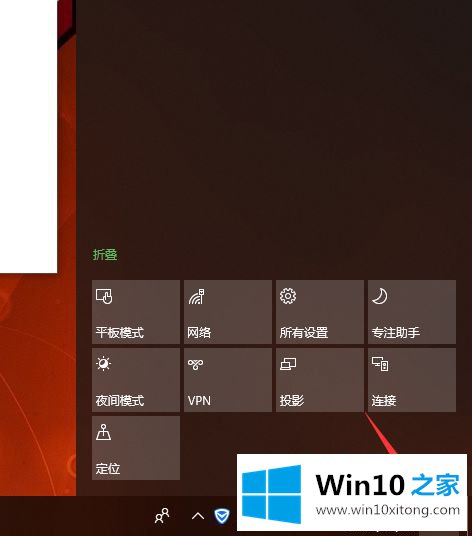
2.我们可以打开控制面板,设置以下操作;
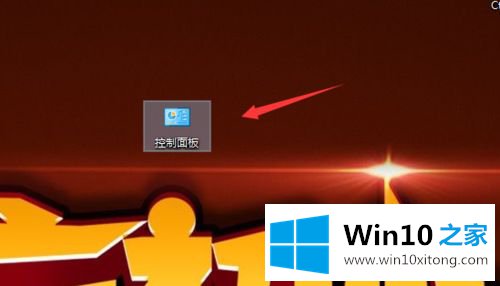
3.首先检查电源管理。这里的电源选项也可以调节屏幕亮度,但是桌面可能不支持。如果你的笔记本可以选择内部调整;
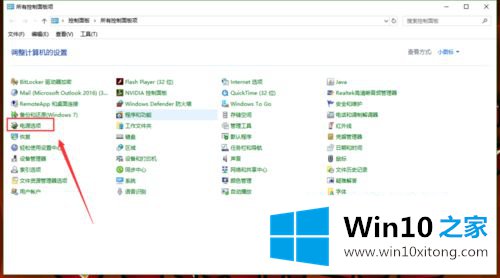
4.其次是通过调整色彩来管理,这也是目前最有效的方式之一;
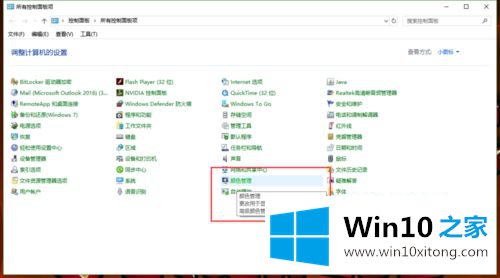
5.单击颜色管理,然后单击高级中的校准显示;
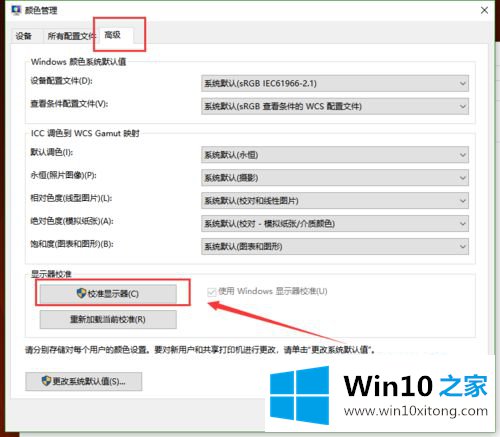
6.在图片下进行色彩校准,点击下一步(可以根据提示操作);
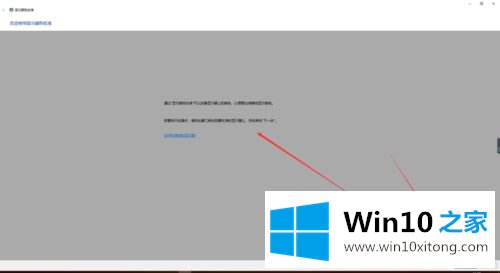
7.首先调整伽玛定义,按照提示操作。电脑屏幕变白的主要原因是gamma值过高;
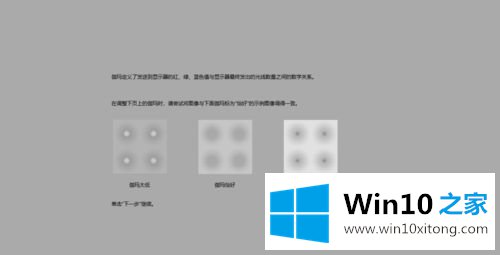
9.二、选择背景背面的校对,跳转到亮度,注意需要把你的显示恢复到默认值;

10.第三对比度的调整也是根据对比度来调整的;
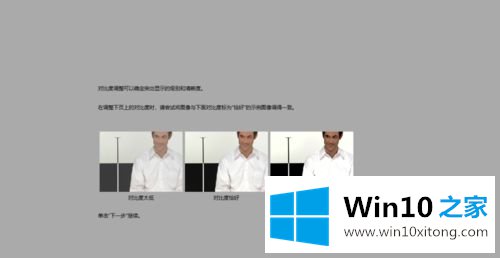
11、第四个色彩平衡,这一步比较重要,你可以根据提示进行调整,打开浏览器查看一个白色背景的文档,切换到查看,调整红、绿、蓝三种颜色,达到最终的效果值;
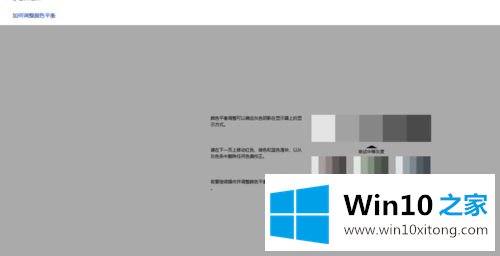
12.最后一步是对比数据。在这里,我们可以点击之前的校准和现在的校准,结果完全不同。如果觉得调试结果完美,可以选择当前效果,点击右下角完成。如果感觉不如以前,可以取消,重新调整。
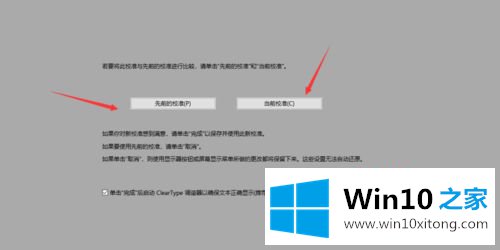

以上是win10桌面壁纸亮度的详细调整方法。遇到同样情况的用户可以采取上述方法进行调整,希望对大家有所帮助。
以上就是给大家描述的有关win10桌面壁纸太亮的解决方式,如果你也需要,可以试下上面所说的方法内容哦,谢谢各位对本站的支持。